hola buenas tardes
como puedo encontrar mi apple watch si no esta conectado a ninguna red?
Apple Watch Series 4, watchOS 7
como puedo encontrar mi apple watch si no esta conectado a ninguna red?
Apple Watch Series 4, watchOS 7
Hola 👋
Gracias por visitar las Comunidades de soporte de Apple en español.
Encontrar puede ayudarte a localizar y proteger tu Apple Watch perdido. Si ya configuraste Buscar mi iPhone en tu iPhone enlazado, también se habilita automáticamente en tu Apple Watch y en cualquier Apple Watch enlazado mediante la función Configuración de Familia. Por eso, si pierdes o te roban el reloj, puedes usar Encontrar para intentar encontrarlo. Además, gracias a Bloqueo de activación, debes ingresar tu Apple ID y contraseña antes de borrar el contenido del Apple Watch y usarlo con el iPhone.
Cuando usas Encontrar, el Apple Watch con las funciones de GPS y celular puede usar GPS y una conexión wifi o de datos celulares de confianza para mostrarte su ubicación aproximada. El Apple Watch con GPS puede usar GPS y una conexión wifi de confianza. Como el Apple Watch Series 1 no tiene GPS, verás la ubicación de tu iPhone enlazado o su conexión wifi.

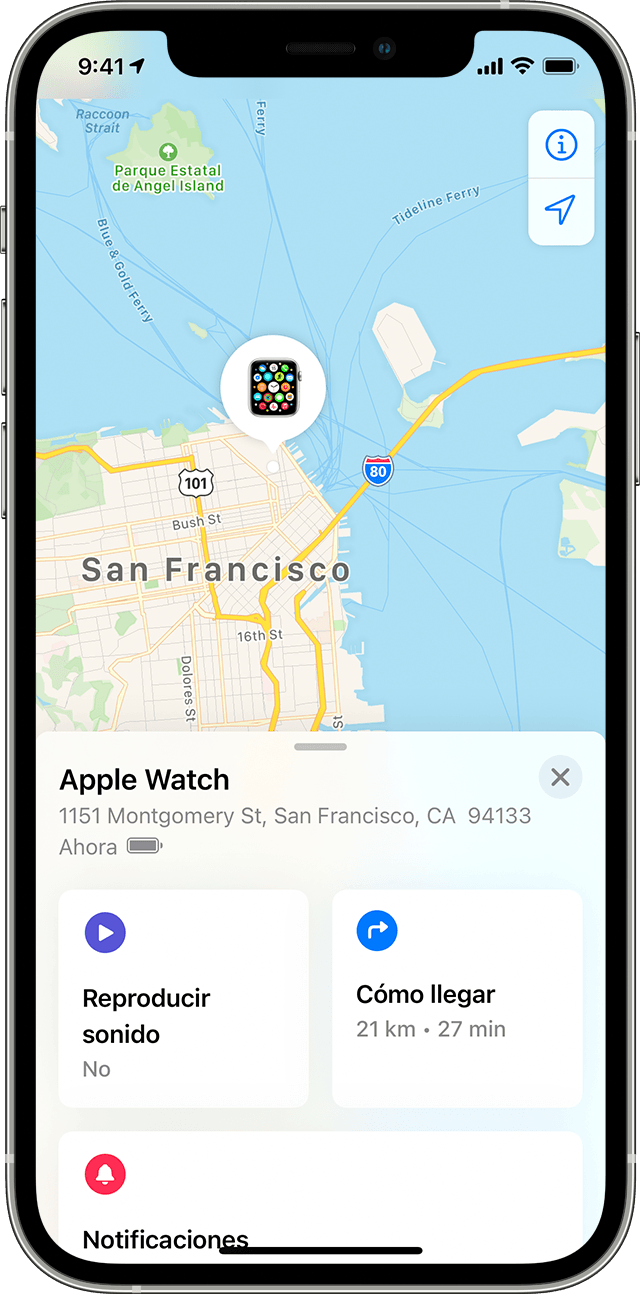
Mirar el reloj en un mapa
Inicia sesión en iCloud.com o usa la app Encontrar para mirar tu reloj en un mapa. Si tu reloj está cerca, puedes tocar Reproducir sonido para ayudarte a encontrarlo. Tu reloj sonará hasta que toques Ignorar.
Si no ves tu reloj en el mapa, es posible que no esté conectado a wifi, a datos celulares ni a tu iPhone enlazado.
En una computadora
En el iPhone

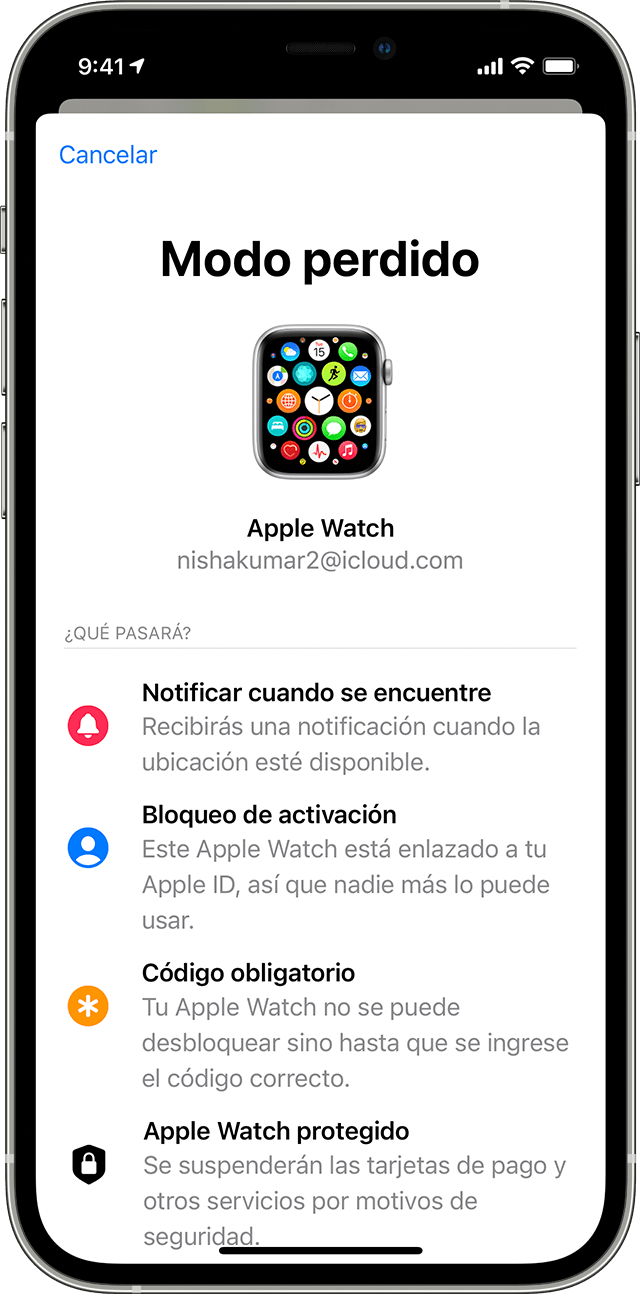
Activar Modo perdido en el Apple Watch
Si pierdes el Apple Watch, puedes bloquearlo inmediatamente desde iCloud.com o desde tu iPhone enlazado. Solo debes activar Modo perdido en el reloj. A continuación, podrás enviar un mensaje personalizado con tu número de teléfono. Por lo tanto, si alguien encuentra tu Apple Watch, sabrá cómo comunicarse contigo.
En un iPhone, iPad o iPod touch
Encontrar te envía un mensaje de correo electrónico para confirmar que activaste la función Modo perdido en el Apple Watch.
Si no ves tu Apple Watch en el mapa
Si no activaste Buscar mi antes de haber perdido tu Apple Watch o de que te lo hayan robado, y el reloj tampoco está conectado a wifi, a datos celulares ni a tu iPhone enlazado, no podrás usar esta función para localizar tu dispositivo. Sin embargo, puedes seguir estos pasos para intentar proteger tu información:
Encontrar es la única opción que te permite buscar o rastrear un dispositivo perdido o robado. Si no se activa Encontrar en el reloj antes de perderlo, no hay otro servicio de Apple que pueda encontrar, seguir o marcar la ubicación de tu dispositivo.
Te invito a que compartas tus resultados con nosotros, al igual de cualquier otra duda que tengas.
Un saludo cordial
hola buenas tardes